- 使用框架分析環境可以對框架結構執行基本分析。此外,也可以用來定義邊界條件 (約束和負載) 以及節點和樑之間的各種接頭 (釋放、剛性連結)。
- 開啟其中包含使用資源中心插入之框架結構的組合。
- 在功能區中,按一下
「環境」頁籤
 「開始」面板
「開始」面板
 「框架分析」
「框架分析」
 。組合會自動簡化為樑計算模型。圖形視窗會顯示樑、節點和重力圖像。「狀態」資料夾會顯示不足的樑材料和斷面。
。組合會自動簡化為樑計算模型。圖形視窗會顯示樑、節點和重力圖像。「狀態」資料夾會顯示不足的樑材料和斷面。 - 按一下
「框架分析」頁籤
 「管理」面板
「管理」面板
 「建立模擬」
「建立模擬」
 。在「建立新模擬」中,設定模擬性質,然後按一下「確定」。組合中可以保留多個具有不同性質的模擬。
。在「建立新模擬」中,設定模擬性質,然後按一下「確定」。組合中可以保留多個具有不同性質的模擬。 - 樑性質以組合資料為基礎,但您可以自訂樑性質以用於模擬。在功能區中,按一下
「框架分析」頁籤
 「樑」面板
「樑」面板
 「性質」
「性質」
 。勾選「自訂」方塊,輸入所需的值,然後按一下「確定」。在瀏覽器的「剖面」資料夾中,會顯示剖面清單 (包含取代的樑剖面性質)。
。勾選「自訂」方塊,輸入所需的值,然後按一下「確定」。在瀏覽器的「剖面」資料夾中,會顯示剖面清單 (包含取代的樑剖面性質)。 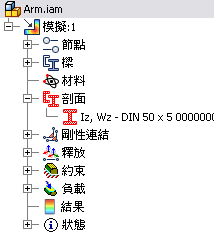
- 您也可以自訂樑材料以對材料值進行微調。若要變更材料,請在功能區中,按一下
「框架分析」頁籤
 「樑」面板
「樑」面板
 「材料」
「材料」
 。勾選「自訂」方塊,使用下拉式清單選取所需的材料,然後按一下「確定」。在瀏覽器的「材料」資料夾中,會顯示材料清單 (包含取代的材料)。
。勾選「自訂」方塊,使用下拉式清單選取所需的材料,然後按一下「確定」。在瀏覽器的「材料」資料夾中,會顯示材料清單 (包含取代的材料)。 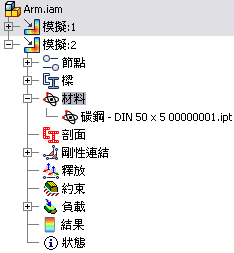
- 所有約束和負載均使用抬頭顯示和掣點,以便輕鬆定義輸入。對話方塊中提供了更複雜的設定。(若要顯示特定對話方塊,從功能區執行指令後,請於圖形視窗內按一下右鍵,然後選取「更多選項」。)為避免使用不必要的複雜約束和負載,典型的簡化案例會使用適當的簡化指令。
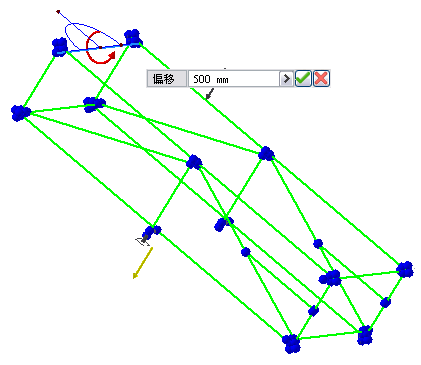
- 指定約束。選取樑或節點以指定其原點。使用圖像或對話方塊來指定原點和值 (例如大小或與平面的夾角)。
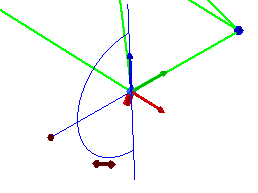
- 有一個類似的互動式方法用於定義負載。HUD 會永遠對應至目前選取的掣點。請直接輸入指定參數的確切值。使用絕對值或相對值來定義偏移。
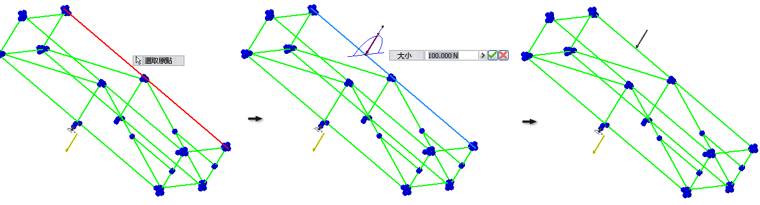
- 定義負載和約束後,按一下
 「模擬」以產生準確結果。依預設,模擬場景會顯示位移值。
「模擬」以產生準確結果。依預設,模擬場景會顯示位移值。 - 結果包含不同類型的輸出性質。選取瀏覽器節點,即會顯示對應的結果。
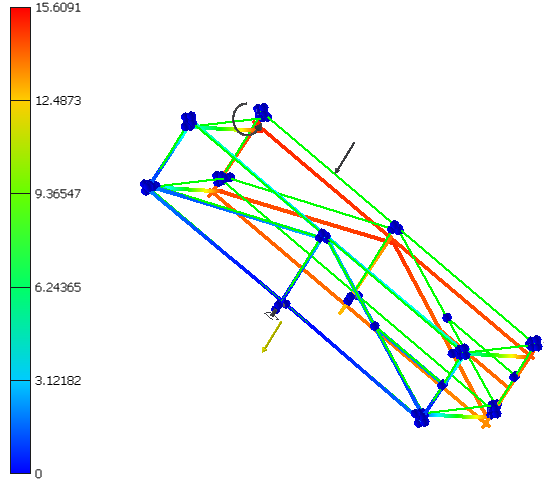
- 若要顯示指定樑的重要結果,您可以加入使用者定義的圖表至圖形視窗中。在功能區中,按一下
「框架分析」頁籤
 「結果」面板
「結果」面板
 「圖表」
「圖表」
 。您可以在「圖比例」對話方塊中調整樑圖的顯示。在瀏覽器中,選取「圖表」,按一下右鍵,然後選取「圖比例」
。您可以在「圖比例」對話方塊中調整樑圖的顯示。在瀏覽器中,選取「圖表」,按一下右鍵,然後選取「圖比例」 。
。 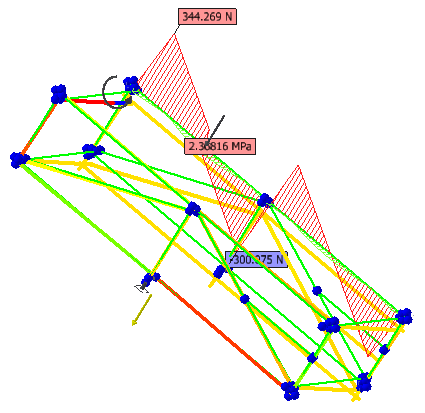
- 您可以輕鬆製作結果的動畫。在功能區中,按一下
「框架分析」頁籤
 「結果」面板
「結果」面板
 「動畫」
「動畫」
 。
。 - 您可以自訂「顏色列」以符合您的需求。在功能區中,按一下
「框架分析」頁籤
 「顯示」面板
「顯示」面板
 「顏色列」
「顏色列」
 。
。 - 報告會包括所有模擬資料和輸出。若要建立報告,請按一下「發佈」頁籤上的
 「報告」。
「報告」。
您也可以編輯模擬性質。您可以將靜態分析變更為模態分析。模態分析會提供模態頻率結果。若要變更模擬性質,請在瀏覽器中選取「模擬」節點,按一下右鍵,然後選取「編輯模擬」。
個別模擬可以使用不同的組合位置表現法。樑的位置會有所不同。